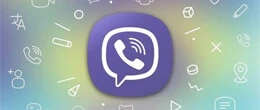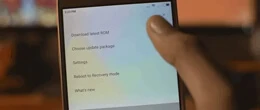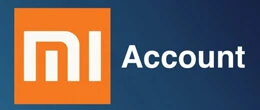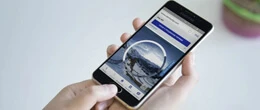Как восстановить удаленные фото на телефоне
mobileplanet.ua Шансы восстановления удаленных фотографий могут зависеть от разных факторов, таких как время с момента удаления, использование телефона после удаления и другие факторы. Чем быстрее вы примете меры по восстановлению, тем больше вероятность успешного результат.
Шансы восстановления удаленных фотографий могут зависеть от разных факторов, таких как время с момента удаления, использование телефона после удаления и другие факторы. Чем быстрее вы примете меры по восстановлению, тем больше вероятность успешного результат. Если вы ищете интернет-магазин телефонов в Одессе и желаете купить недорого телефон со склада по хорошей цене от поставщика - рекомендуем ознакомиться с ассортиментом нашего каталога.
Для очистки памяти на Андроиде многие пользователи удаляют ненужные приложения, фото, картинки и видео. Но часто такая чистка памяти приводит к тому, что по ошибке удаляются важные файлы, а потому возникает актуальный вопрос: можно ли восстановить удаленные фотографии с телефона? Производители смартфонов предусмотрели данную возможность, независимо от того, когда именно произошло удаление.
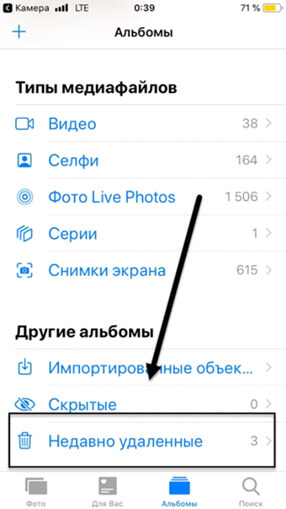
Восстановление удаленных фотографий на телефоне
Восстанавливаем удаленные фото на Android-устройствах
Рассматривают различные методы восстановления, среди которых особого внимания заслуживает вариант использовать различные приложения. Но, какое приложение может восстановить удаленные фото? Универсальной считается утилита Tenorshare UltData, с помощью которой возобновляют файлы из папки «Удаленные».
После скачивания программы на ПК, необходимо подключить смартфоны Samsung по кабелю, выполняя такие действия:
- Заходим в «Настройки», выбирая пункт «Система и обновления», нажимаем на опцию «Отладка по USB».
- Открываем уведомление в опции «Отладка по USB», чтобы включить функцию «Передача файлов».
- На экране ПК появится опция «Восстановить данные», которую необходимо нажать.
- Выбираем все фото, которые требуется восстановить, подтверждая запуск программы с телефона.
- Нажимаем кнопку «Восстановить».
Такая программа поможет произвести восстановление фото из WhatsApp, если прошло относительно немного времени после их удаления.
Восстанавливаем фото из папки «Удаленные»
Выяснив, где хранятся удаленные фото с телефона (папка «Удаленные» или «Недавно удаленные»), возникает необходимость в их восстановлении. Однако эта процедура возможна при условии, если с момента удаления прошло не больше 30 дней. При этом можно обойтись без дополнительных приложений:
- Заходим в «Галерею».
- Листаем вниз, чтобы выбрать альбом под названием «Недавно удаленные».
- Выбираем фото, которые нужно восстановить – отмечаем их галочкой.
- Нажимаем на опцию «Восстановить», дожидаясь завершения всей процедуры.

Где искать удаленные фото с телефона
Все восстановленные файлы автоматически переместятся в папку, из которой они изначально были удалены. Однако по истечению 30 дней файлы из папки «Удаленные» пропадают с устройства.
Восстанавливаем фотографии с карты памяти
Для восстановления удаленных фото с SD-карты памяти потребуется другая утилита – Recuva. С ее помощью можно быстро разобраться, как восстановить удаленные фото из галереи на Андроиде без Гугл фото, если скачать программу на ПК.
Рассмотрим весь процесс по этапам:
- Карту памяти потребуется подключить к компьютеру или ноутбуку, используя карт-ридер.
- Нажимаем кнопку «Далее», приступая к выбору фото, что нуждаются в восстановлении (отмечаем их галочкой).
- Определяемся с местом, куда будут перенесены файлы после восстановления – карта памяти телефона.
- Активируем опцию «Углубленный анализ», чтобы начать поиски фотографий.

Восстановить удаленные фотографии с карты памяти
Важным преимуществом такой утилиты является уникальная возможность – поиски удаленных фото на карте памяти с подключением смартфона к ПК посредством кабеля. Таким образом, вовсе необязательно извлекать карту из девайса.
Актуальные утилиты для Android-устройств
Когда нужно восстановить удаленные фото с внутренней памяти, с карты памяти, не обойтись без применения специальных приложений. Они помогут быстро разобраться, как восстановить удаленные файлы из корзины на телефоне. Чтобы начать процесс восстановления, важно скачать подходящие приложения на смартфоны Xiaomi или на другие девайсы, работающие на ОС Android.

Восстановление удаленных фото с помощью приложений
Среди самых распространенных приложений стоит отметить:
- Android Data Recovery – уникальная утилита, работающая со всевозможными форматами. Программа рассчитана на поиск, восстановление не только фото, но и видео, документов, текстовых сообщений.
- Recuva – утилита для удаленных картинок, фотографий. Бесплатный программный продукт поддерживает карт-ридер или соединение через кабель.
- JPEGfix – приложение было специально разработано исключительно для файлов, представленных в формате jpg.
- DiskDigger, Undeleter – такие две утилиты позволяют выполнить оперативное сканирование удаленных фото на внутренней памяти Android-устройства.
- EaseUS MobiSaver – программа отвечает за быстрый поиск фото, которые случайным образом пропали из «Галереи».
Этот список можно продолжить еще несколькими приложениями, учитывая регулярное появление новых программных продуктов от разных компаний-разработчиков.
4 способа восстановить удаленные фото на смартфоне
Исходя из всего вышеописанного, можно подытожить, чтобы разобраться с вопросом, как восстановить удаленные фото из галереи, если их нет в корзине. Выделяют 4 простых и понятных методов, среди которых пользователю удастся подобрать для себя наиболее подходящее решение:
- Проверка корзины, где хранятся все удаленные файлы на протяжении 30 дней. По истечению 30 дней они автоматически и навсегда удаляются с телефона.
- Если пользователь не успел восстановить фото и прошло уже больше 30 дней, тогда скачиваем на компьютер или лэптоп утилиту UltData. Такой инструмент предназначен под смартфоны, работающие на базе Android, помогая восстанавливать любые файлы.
- Если фото были удалены из внутренней памяти девайса, карты памяти, на помощь приходит утилита DiskDigger. Программу можно скачать на Google Play на собственный телефон.
- Восстановить удаленные фото с карты памяти можно за счет приложения Recuva, которое устанавливают на ПК или ноутбук.
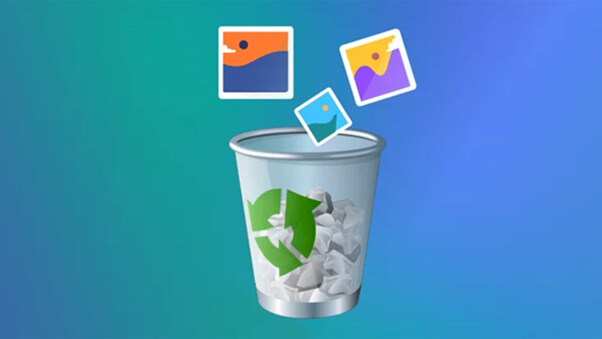
Восстановить удаленные фото с корзины
С целью исключить вероятность случайного удаления действительно важных файлов, можно воспользоваться облачным хранилищем. Для этого потребуется произвести оперативную регистрацию своего аккаунта в «облаке», настроив автоматическую загрузку всех фото, картинок и других документов. Причем на выбор пользователям доступно множество разных вариантов таких хранилищ: Google Drive, Яндекс Диск, Dropbox и прочие.
Купить телефон
Купите телефон в Одессе по выгодной цене от поставщика брендов: Samsung, OnePlus, Xiaomi, Google, ZTE, Honor